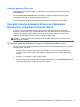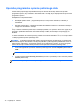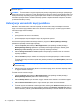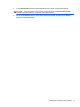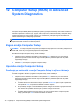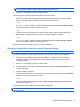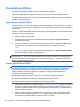HP Notebook User Guide - Linux
Uporaba bralnika prstnih odtisov (samo nekateri modeli)
Bralniki prstnih odtisov so vgrajeni le v nekatere modele računalnikov. Če želite uporabiti bralnik
prstnih odtisov, morate v računalniku ustvariti uporabniški račun z geslom. S tem računom se boste
lahko prijavili v računalnik tako, da se z določenim prstom pomaknete čez tipalo za prstni odtis.
Omogočanje preverjanja pristnosti prstnih odtisov med prijavo
Omogočanje preverjanja pristnosti prstnih odtisov med prijavo:
1. Izberite Computer (Računalnik) > YaST.
2. Vnesite svoje korensko geslo in nato kliknite Continue (Nadaljuj).
3. V levem podoknu kliknite Hardware (Strojna oprema), nato pa v desnem podoknu kliknite
Fingerprint Reader (Bralnik prstnih odtisov).
4. Izberite možnost Use Fingerprint Reader (Uporabi bralnik prstnih odtisov).
OPOMBA: Če želite uvesti svoj prstni odtis, morate odpreti pripomoček za uporabniško
upravljanje. Ta pripomoček lahko zaženete iz pogovornega okna za nastavitev računa, in sicer
tako, da označite potrditveno polje poleg možnosti Start user management after finish (Po
koncu začni uporabniško upravljanje).
Uvajanje prstnega odtisa
Če ob nastavitvi uporabniškega računa za prstne odtise svojega prstnega odtisa niste uvedli, lahko
odprete pripomoček za uporabniško upravljanje, kjer lahko spreminjate nastavitve prstnih odtisov.
Odpiranje pripomočka za uporabniško upravljanje in uvajanje prstnega odtisa:
1. Izberite Computer (Računalnik) > YaST.
2. Vnesite svoje korensko geslo in nato kliknite Continue (Nadaljuj).
3. V levem podoknu kliknite Security and Users (Varnost in uporabniki), nato pa v desnem
podoknu kliknite User and Group Management (Upravljanje uporabnikov in skupin).
4. Izberite račun, ki ga želite spremeniti, in nato kliknite Edit (Uredi).
5. Kliknite zavihek Plug-Ins (Vtičniki), nato Set the user's fingerprint (Nastavi prstni odtis
uporabnika) in nato Launch (Zaženi).
6. Za uvedbo svojega prstnega odtisa sledite navodilom na zaslonu.
OPOMBA: Ko uvedete svoj prstni odtis, lahko ob vklopu računalnika pomaknete prst prek bralnika
prstnih odtisov, odklenete računalnik ali prekinete stanje izklopa ali mirovanja, namesto da bi vnesli
geslo.
74 Poglavje 10 Varnost